iMovie er grundlæggende videoredigeringssoftware udviklet af Apple og blev først lanceret for offentligheden i 1999. iMovie leverer de grundlæggende redigeringsværktøjer, du har brug for. Når du vil bruge iMovie til at organisere og redigere dine AVI-videoklip, kan du opleve, at AVI-filformat ikke er acceptabelt.
Som vi alle ved, er AVI-filen godt kompatibel med Windows-programmer som Windows Media Player. Det bliver dog svært, når du spiller eller redigerer AVI på Mac iMovie, QuickTime osv. Baseret på Apples websted understøttes kun AVI-filer, der er kodet i den specificerede codec, en mindre ofte anvendt type codec til AVI-filer af iMovie . I dette tilfælde er vi nødt til at overveje at konvertere AVI til iMovie understøttede formater som MP4 eller MOV til afspilning eller redigering. I dette indlæg viser vi dig den bedste måde at hjælpe dig med konverter AVI til iMovie med høj kvalitet.
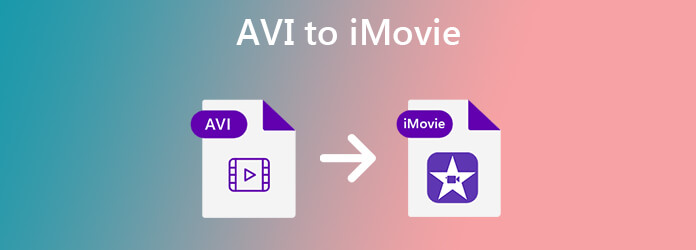
For at omdanne AVI-filer til iMovie-understøttet format, såsom MP4, MOV osv., Anbefales du stærkt at bruge AnyMP4 Video Converter Ultimate at konvertere AVI til iMovie uden at miste kvalitet. Det giver dig mulighed for at transkode AVI-filer til iMovie med et par klik. Det fungerer godt på både Mac og Windows. Du er velkommen til at foretage en videokonvertering fra AVI til iMovie på din computer.
Sikker download
Sikker download
Trin 1: Gratis download Video Converter Ultimate til at installere og køre denne AVI til iMovie-konverter på din Mac- eller Windows-computer. Det tilbyder både Mac- og Windows-versioner. Du kan vælge en baseret på dit behov.
Trin 2: Når du går ind i hovedvinduet, skal du vælge Converter funktion. Klik Tilføj filer at importere de AVI-video (er), du vil konvertere til iMovie. Her kan du direkte trække AVI-filen (e) til den.

Trin 3: Klik på formatikonet i højre side af den importerede AVI-video. Nu kan du se en liste over ofte anvendte formater. Du kan let finde MP4, MOV, og andre formater, du har brug for. Derudover har du tilladelse til at justere specifik videoopløsning, kode og kvalitet.

Trin 4: Klik på Konverter alle for at starte konvertering af alle dine AVI-filer til iMovie understøttede formater. Vent et stykke tid, og det kan du nemt konverter AVI til MOV, MP4 eller de andre formater, du har brug for.

Her kan du godt lide: Sådan importeres MOV til iMovie med Top 5-metoder
1. Hvorfor AVI-fil ikke kan importeres til iMovie?
Generelt vil en AVI-fil kun afspilles korrekt i iMovie, når både video- og lydformatet af filen understøttes og læses af iMovie selv. Så hvis der er nogen anden codec i underteksten eller lyden på videoen, vil der være et problem med at importere AVI-filen til iMovie.
2. Kan IMovie eksportere mit videoprojekt til MP4?
Ja. Start bare iMovie og klik på "File" i topmenuen> Vælg "Share"> "File ...". Derefter vil du se et nyt vindue dukke op, som giver dig mulighed for at vælge kvalitet, opløsning, komprimering af den film, du vil eksportere. Hvis du vil eksportere iMovie-projekter til MP4, skal du klikke på Kvalitet, vælge Lav, Medium eller Høj; Hvis du vælger Bedste (ProRes), gemmes videoen som MOV. Klik link. for at kontrollere flere måder at eksportere iMovie til MP4.
3. Hvordan konverterer jeg MOV til AVI?
For at konvertere MOV til AVI kan du drage fordel af ovennævnte AnyMP4 Video Converter Ultimate for at hjælpe dig med at skifte MOV til AVI på en problemfri måde.
I dette indlæg ved du om den bedste måde at gøre det på skift AVI-filer til iMovie. AnyMP4 Video Converter Ultimate sigter mod at hjælpe dig med at foretage videokonvertering uden at miste kvalitet. For at få en høj videokvalitet, skal du prøve denne AVI til iMovie-konverter. Efterlad en kommentar, hvis du stadig har spørgsmål.